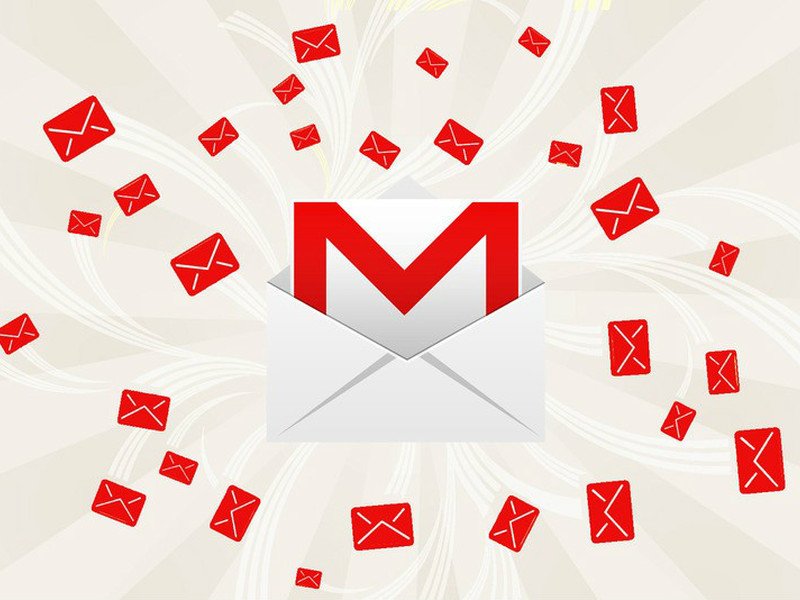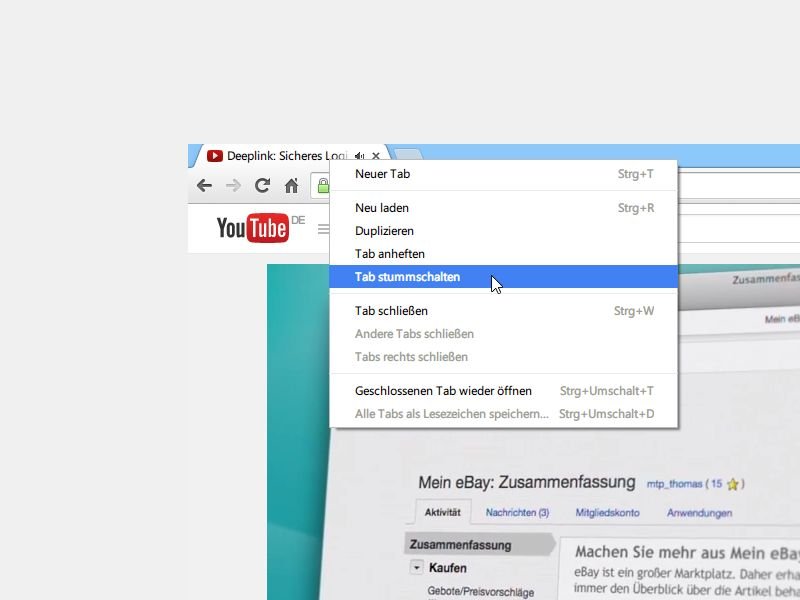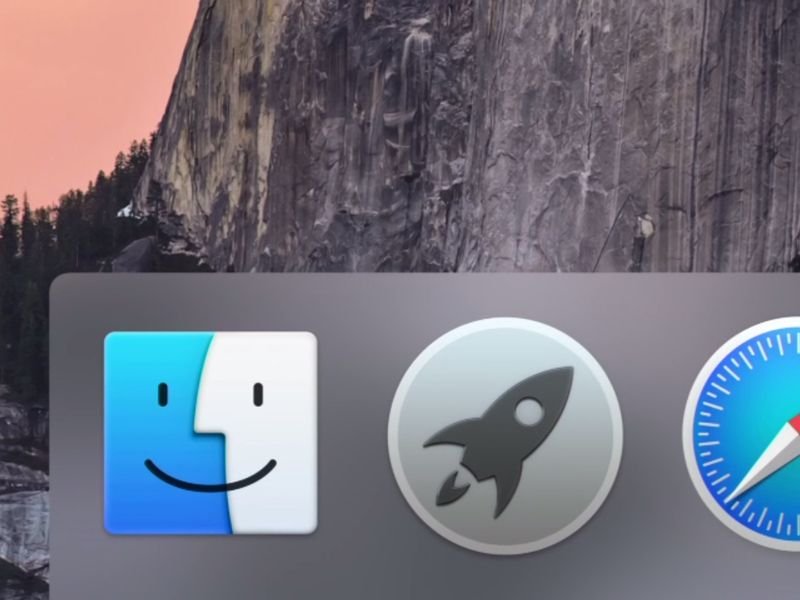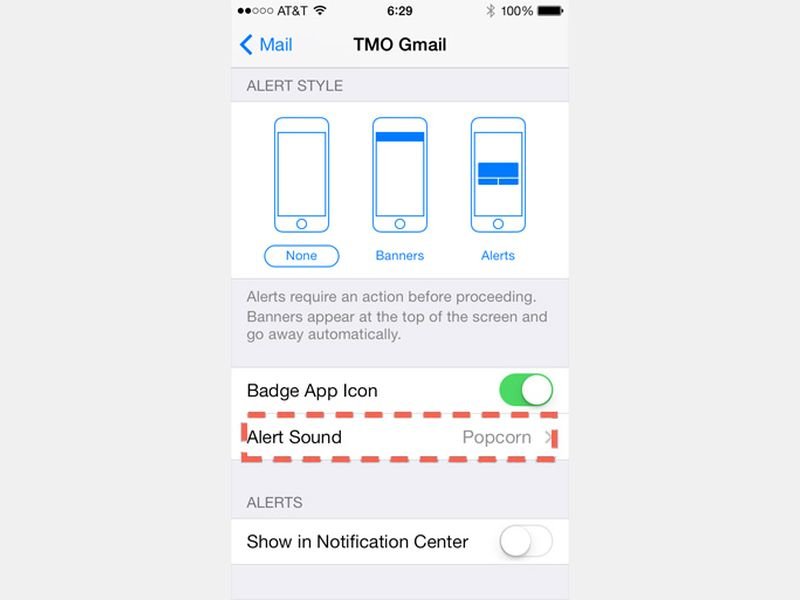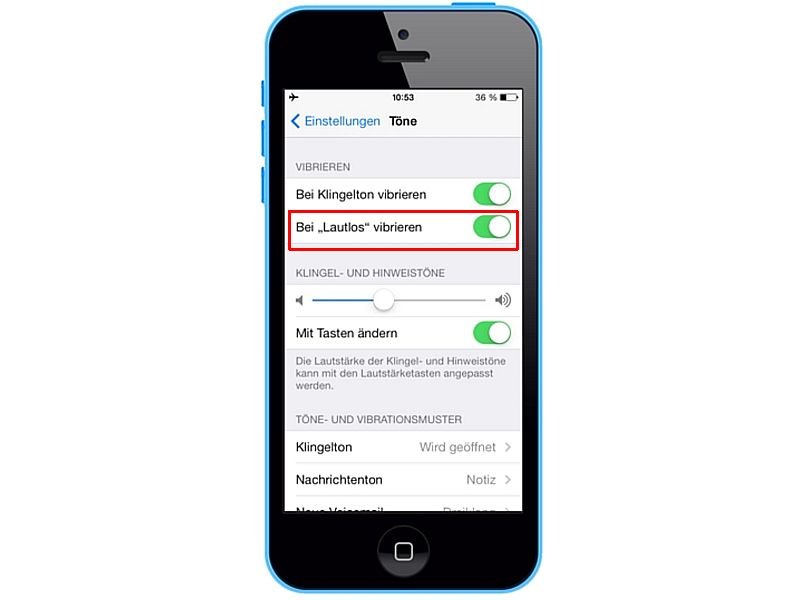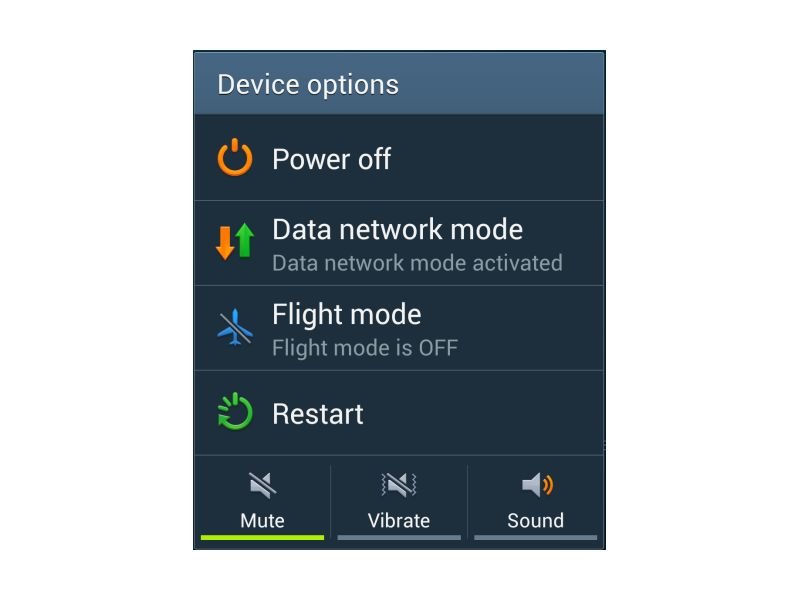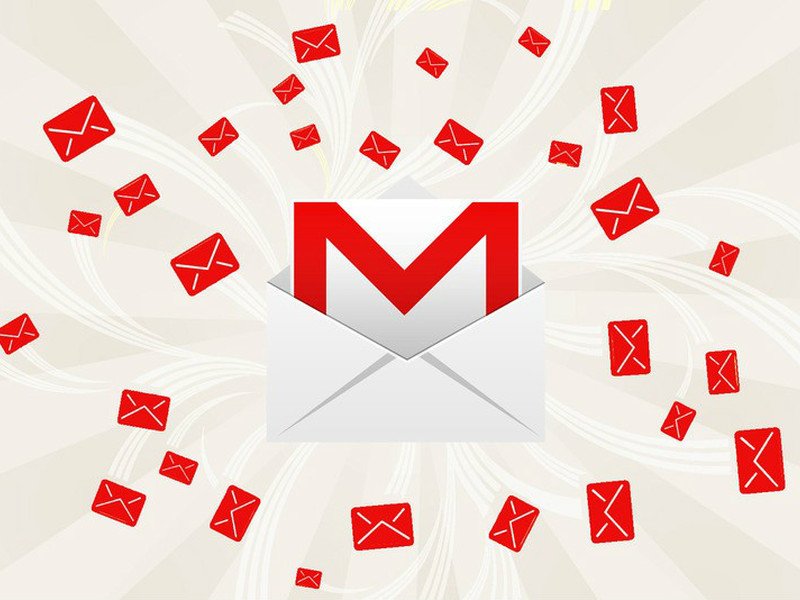
23.05.2015 | Android
Wenn man unterwegs ist, will man nur wirklich wichtige Nachrichten in Gmail sehen. Wie bei der Web-Version enthält auch die Android-App von Gmail dafür eine nützliche Funktion: das Stummschalten. Damit lassen sich neue Mails in Unterhaltungen ignorieren, die man nicht weiterverfolgen will.
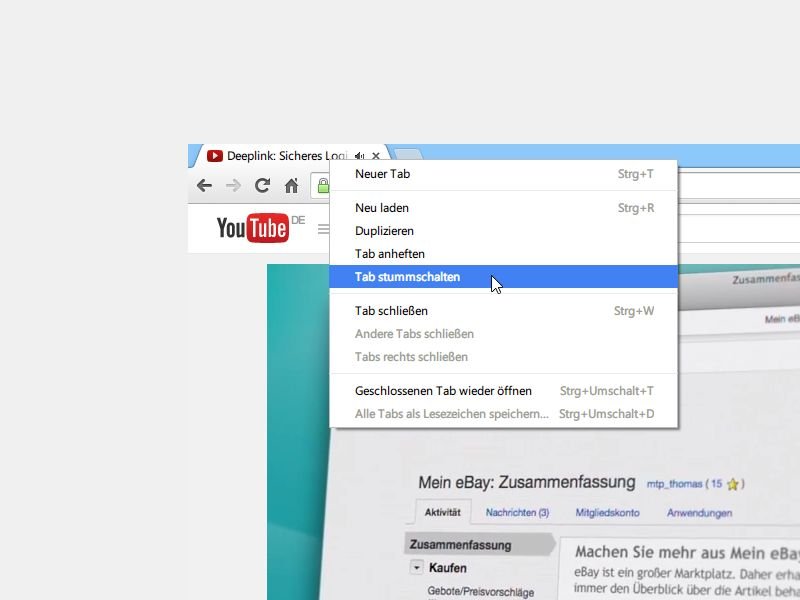
17.11.2014 | Tipps
Wird auf einer Webseite Ton wiedergegeben, beispielsweise bei einem YouTube-Video, zeigt der Chrome-Browser auf dem Tab ein kleines Lautsprecher-Symbol an. So sehen Sie auf Anhieb, welche Seite Sound abspielt. Sie wollen schnell für Ruhe sorgen? Dann schalten Sie den Tab einfach stumm.
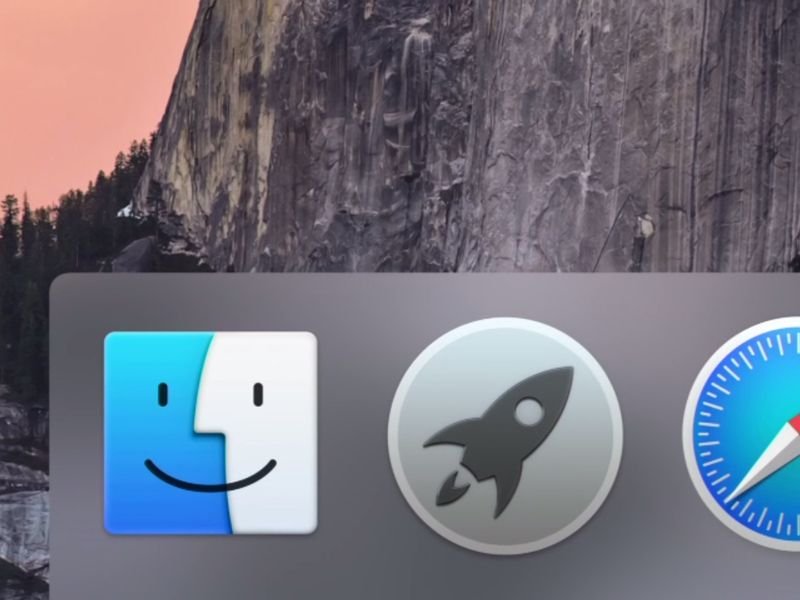
26.10.2014 | Tipps
Seit kurzem steht die neue OSX-Version 10.10 mit dem Namen Yosemite für alle Mac-Nutzer zum kostenlosen Download bereit. Die besten Neuerungen sind aber ziemlich versteckt. Wir stellen sie Ihnen vor!
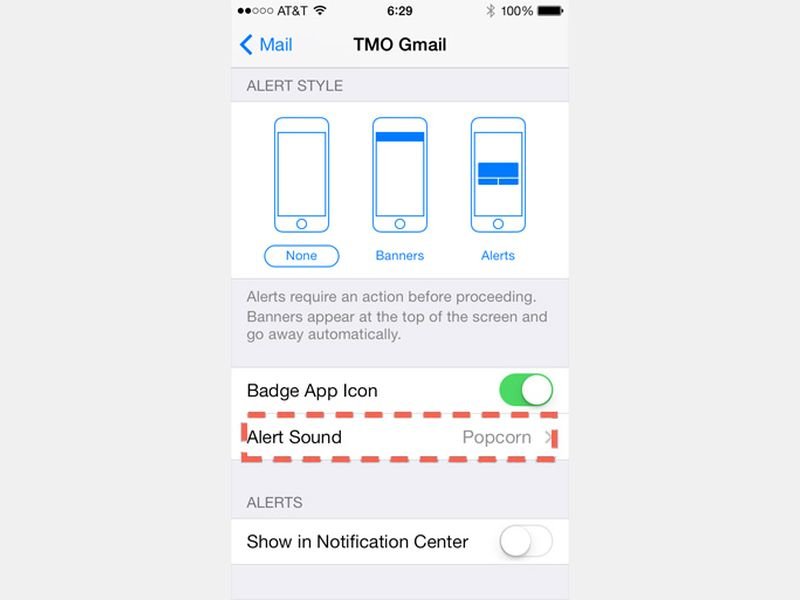
05.03.2014 | iOS
Jeder iPhone-Nutzer kennt den „Ding“-Ton, der bei neuen Mails abgespielt wird. Damit Sie das Handy nicht immer komplett stumm schalten müssen, können Sie den E-Mail-Ton auch gezielt abschalten. Wie?
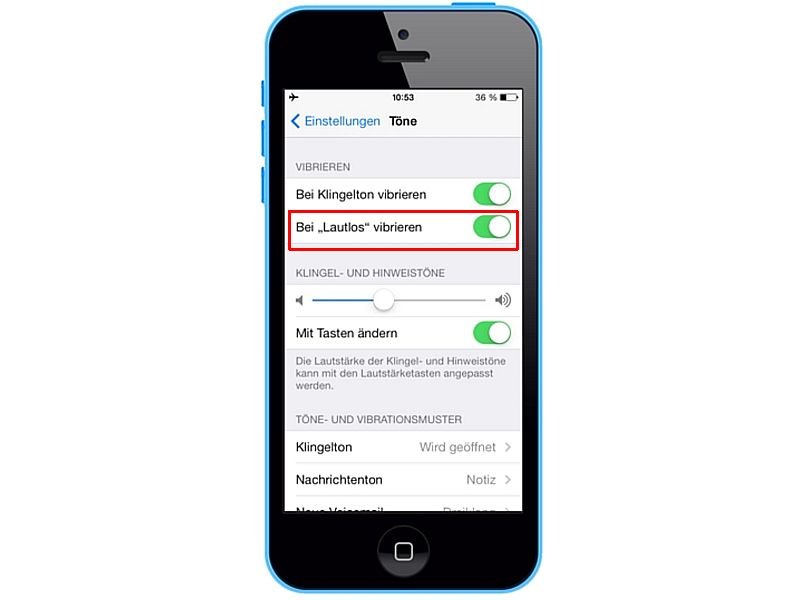
17.12.2013 | iOS
Wenn Sie auch in Meetings erreichbar bleiben müssen, können Sie Ihr iPhone stumm schalten. Beim Eintreffen von Nachrichten wie SMS vibriert das Smartphone dann. Sie wollen das Vibrieren ebenfalls abschalten? Das lässt sich einstellen.
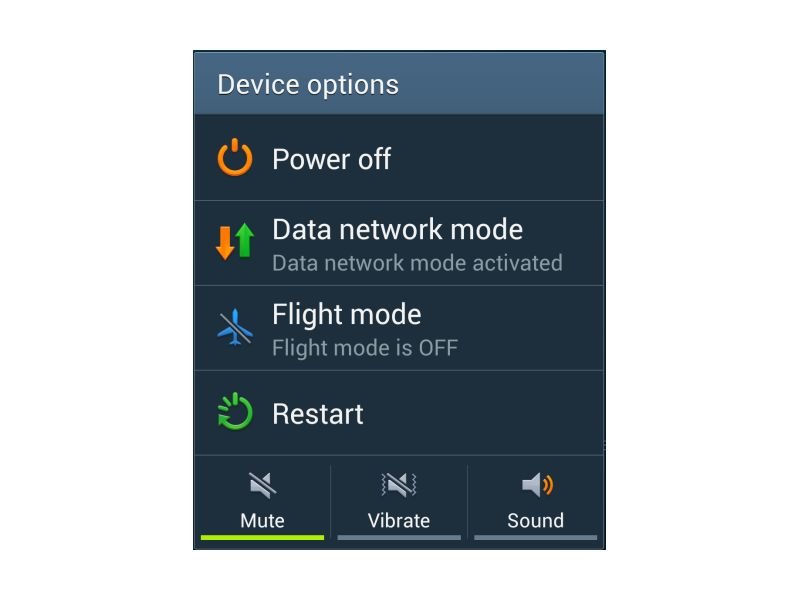
29.07.2013 | Android
Heutige Smartphones sind schon fast ein vollwertiges Büro. Besonders bequem bedienbar ist zum Beispiel das Samsung Galaxy S4. Sie sind aber im Moment an einem Ort, wo Sie nicht gestört werden wollen? Dann schalten Sie das Galaxy doch einfach stumm. Hier zwei Möglichkeiten.
06.07.2012 | Tipps
Mit Spotify greifen Sie überall auf Ihre Musik zu. Auch am heimischen PC können Sie die App installieren. In der kostenlosen Version gibt’s allerdings hin und wieder Werbung. Die müssen Sie aber nicht anhören, wenn Sie nicht wollen.